Wer auch die Probleme hat, dass in seiner Windows 7 Boot Camp-Installation das Tastaturlayout nicht auf Deutsch gestellt bleibt, wenn man eine Remotedesktop-Session startet, der erfährt hier zwei Lösungen!
!!!ACHTUNG wichtige Information zur Bearbeitung der Registry!!!
Eventuell wird Dir in diesem Beitrag ein Bearbeiten der Registry vorgeschlagen.
Wir möchten darauf hinweisen, dass Du vorher ein Backup der Registry machen solltest.
Wie kann ich meine Registry sichern? << blogperle.de-Beitrag!
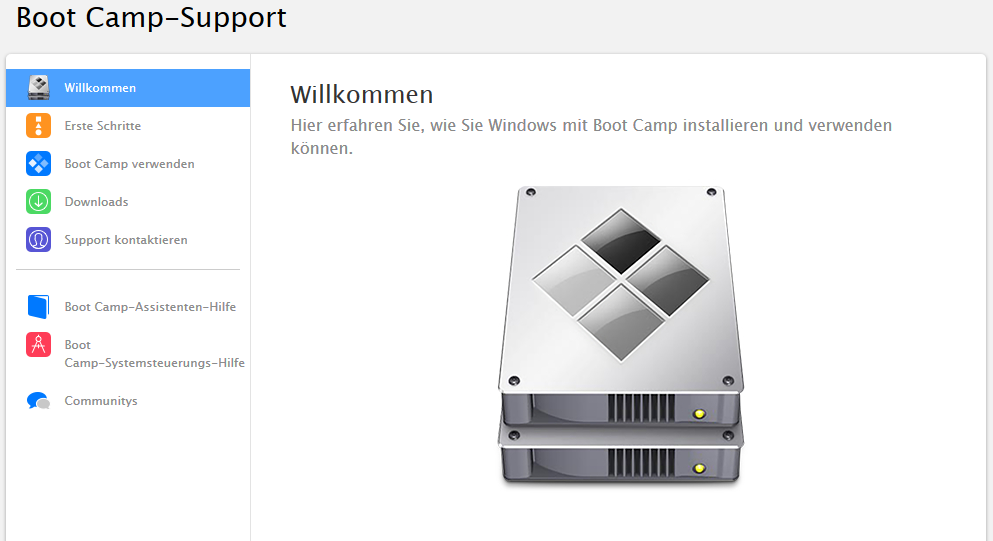
Screenshot taken on Apple Boot Camp-Website: Windows 7 Boot Camp Tastaturlayout-Probleme bei RDP-Verbindungen. Hier gibt es zwei Lösungen!
Windows 7 Boot Camp: Deutsches Tastaturlayout bleibt nicht erhalten bei RDP-Sessions
Vielleicht hast Du auch so verzweifelt nach einer Lösung gesucht wie ich. Aber im Endeffekt ist sie klar und auch logisch.
Doch zunächst zu den Hintergründen: Man hat sich auf einem schönen Apple-Gerät – zum Beispiel einem tollen MacBook Pro – Windows 7 über Boot Camp installiert. Alle Updates und Treiber sind drauf.
Manche benötigen (nicht nur aus privaten Gründen) eine RDP-Session auf einen Server, um arbeiten zu können. Also Remotedesktop von Microsoft. Sie öffnen die Session und wollen sich am Remotedesktop-Sitzungshost anmelden. Jedoch ist das RDP-Tastaturlayout auf Englisch eingestellt. Dem zugrundeliegenden Betriebssystem allerdings wurde DE (= Deutsch) verpasst. Was ist los?
Windows 7 Boot Camp Deutsches Tastaturlayout-Probleme LÖSUNUG:
Es gibt zu der Sache zwei Lösungsansätze. Beide funktionieren, beide sind endgültig. Jedoch braucht es bei der einen fachliches Wissen, bei der anderen, nicht.
Lösung 1: Änderungen an der Registry*
* Änderungen an der Registry (Auch wenn es sich “nur” um eine Windows 7 Boot Camp-Installation handelt) bitte nur, wenn man sich sicher ist was man zu tun hat. Bei Bedarf vorher eine -> HowTo Windows Registry Sicherung <- durchführen.
- Öffne die Registry über die Tastenkombination Windows + R > regedit oder wie auch immer du magst
- Navigiere nach: HKEY_LOCAL_MACHINE > SYSTEM > CurrentControlSet > Control > Keyboard Layout
- Erzeuge in dem Ordner “Keyboard Layout” den Schlüssel des Typs REG_DWORD der Bezeichnung IgnoreRemoteKeyboardLayout und dem Wert = 1
- Neustart und die Sache funktioniert ab sofort
Lösung 2: Änderungen am Tastaturlayout
Nach einer Windows 7 Boot Camp Installation steht das Tastaturlayout normalerweise auf “Deutsch (Apple)“. Wenn man sich nun per RDP auf einen Server schaltet, werden unter anderem auch diese Werte übergeben. Windows Server erkennt aber Deutsch (Apple) nicht. Entsprechend ist ein Fallback auf das englische Tastaturlayout vorgesehen. Jetzt weißt Du auch warum das nicht funktioniert.
Gehe also einfach in deine Tastaturlayout-Einstellungen. Am besten direkt nach der Installation. Da befindet sich das Symbol nämlich auf jeden Fall in deiner Taskleiste. Ändere das Schema von Deutsch (Apple) auf Deutsch.
